Hur man installerar VPN på routern – Det enkla sättet
Hur ställer jag in en VPN-anslutning på min router? Det är en fråga som vi blir mycket ställda här på VPN Guru. Att installera VPN på Windows, Mac, Android eller iOS är relativt enkelt tack vare dedikerade VPN-appar. Men många enheter har ingen VPN-klient. Därför måste du istället installera VPN på din router. På så sätt delar alla enheter som är anslutna till den routern sin VPN-anslutning. Detta inkluderar din PS4, Xbox One, Smart TV, Apple TV, Roku och Amazon Fire TV Stick. I “Hur installerar du VPN på router” nedan kan du hitta detaljerade instruktioner om hur du konfigurerar en VPN-anslutning din router.

Hur man installerar VPN på routern – Det enkla sättet
Contents
Bästa VPN för routrar
Innan du börjar installera en VPN-anslutning på din router måste du registrera dig med en VPN-tjänstleverantör först. Pålitliga premium-VPN-tjänster ger dig tillbaka cirka 8 till 10 $ per månad, men investeringen är väl värt dina pengar. Vi har granskat en hel del VPN under åren. Här är de bästa VPN-leverantörerna för routrar från och med 2023. Alla VPN: er nedan har utmärkt kundservice som är avgörande när du ställer in VPN på din router. Det betyder att det alltid finns en hjälpande hand som är villig att omedelbart hjälpa dig, i händelse av att du stöter på problem under installationsprocessen.
Hur man installerar VPN på routern – steg för steg
Första steget – Installera DD-WRT
Först av allt måste du veta att inte alla routrar är det VPN-kompatibel. Om du äger ett ISP-modem kan du med säkerhet inte installera VPN på det. Om din nuvarande router inte är VPN-klar kan du köpa en VPN-kompatibel router och sedan ansluta den sekundära routern till din nuvarande router. Allt du behöver göra är att ansluta VPN-routerns WAN-port (Internet-port) till din nuvarande routers LAN-port med en Ethernet-kabel. Titta på bilden nedan. Router 2 i detta fall skulle vara din VPN-aktiverade router medan Router 1 är ditt modem.
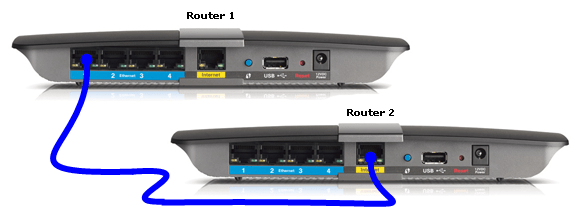
Ansluta två routrar med en Ethernet-kabel
När du har anslutit de två routrarna som visas på bilden ovan kommer den andra routern att dela den första routerns internetanslutning. Nu kan du installera DD-WRT på den andra routern och sedan konfigurera en VPN-anslutning på den. Här är en lista över mest populära VPN-kompatibla routrar. Tänk på att installation av VPN innebär blinkar din router med DD-WRT. Så var extra försiktig.
- Som oss
- Belkin
- Buffel
- Cisco
- D-Link
- TP-Link
- Linksys
- Mikrotik
- Netgear
Du hittar den kompletta listan över DD-WRT-kompatibla routrar tillsammans med deras modellnummer här. När detta är gjort kan du börja med DD-WRT-installation använder detta guide.
Andra steget – Installera VPN-klient på din router
Förutsatt att du har registrerat dig med ExpressVPN, får du ett välkomstmeddelande som innehåller nödvändiga licenser. När du klickar på den länken följer du dessa steg till ställa in VPN-klient på din router. Om du använder en annan VPN-tjänst är de nödvändiga instruktionerna praktiskt taget desamma.
- Logga in på ditt ExpressVPN-konto och välj ‘Setup ExpressVPN’.
- Välj ‘Manual Config’ och välj sedan ‘OpenVPN’.
- Ladda ner filen .ovpn till din PC eller Mac.
- Öppna nu routerkonfigurationen. Du kan göra det genom att skriva din routers IP-adress i webbläsarens adressfält. De flesta routrar har 192.168.0.1, 192.168.1.1 eller 192.168.1.254 som sin IP-adress.
- Från DD-WRT-kontrollpanelen väljer du “Tjänster” och sedan “VPN”.
- Se till att aktivera alternativet “Starta OpenVPN-klient”.
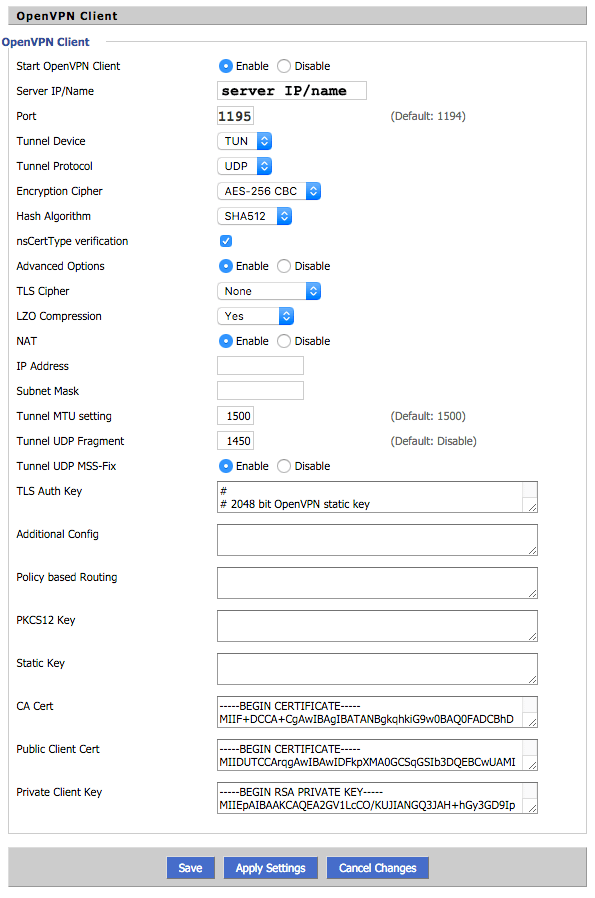
- Nu måste du ange “Server IP / Name”, ‘Hamn’, TLS Auth Key, CA Cert, Public Client Cert, och Privat klientnyckel.
- För båda Server IP / Namn och Hamn, öppna .ovpn config fil du har laddat ner tidigare med textredigerare.
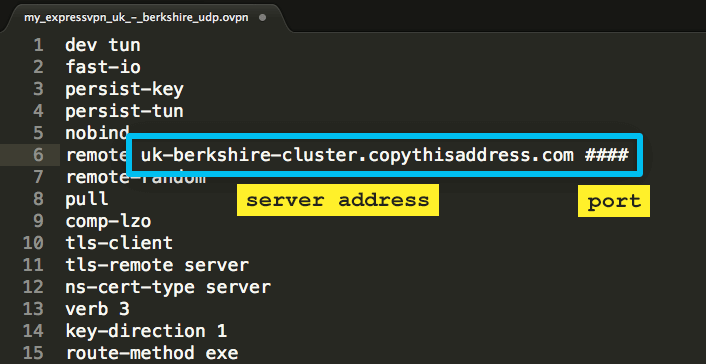
- Kopiera texten mellan .ovpn-filen och . Klistra in den sedan i fältet TLS Auth Key.
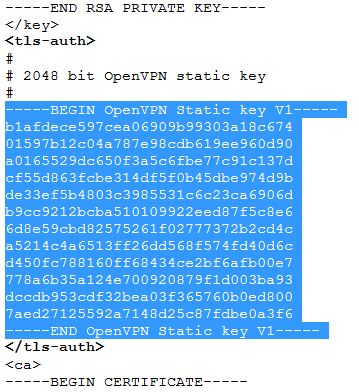
- För CA-certifikat, kopiera texten mellan och och klistra in den i CA Cert fält.
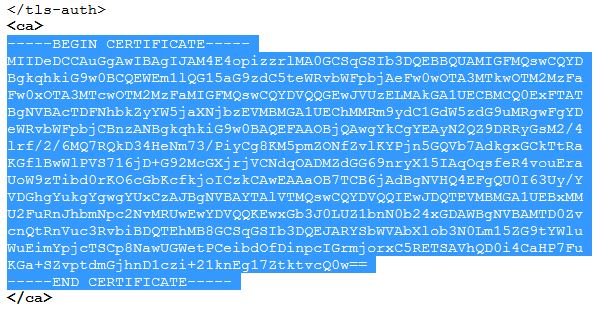
- Kopiera texten mellan och och klistra in den i Public Client Cert fält.
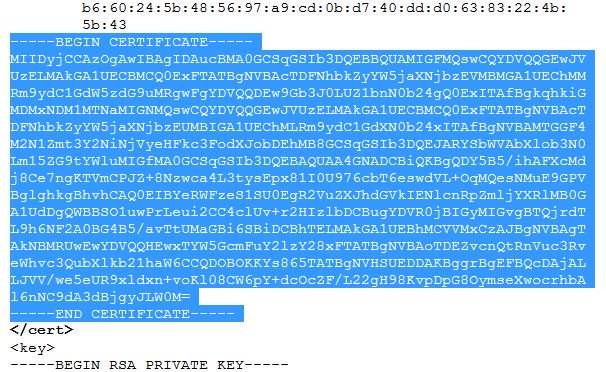
- Slutligen kopiera texten mellan och och klistra in i Privat klient fält.
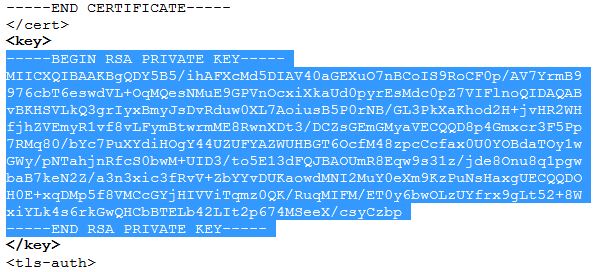
- Klicka på Spara, och klicka sedan på Använd inställningar för att starta anslutningen till VPN.
- Klicka nu på Status > OpenVPN. Om du har konfigurerat VPN-klienten korrekt på din DD-WRT-router, bör du se statusen “Ansluten framgång”.
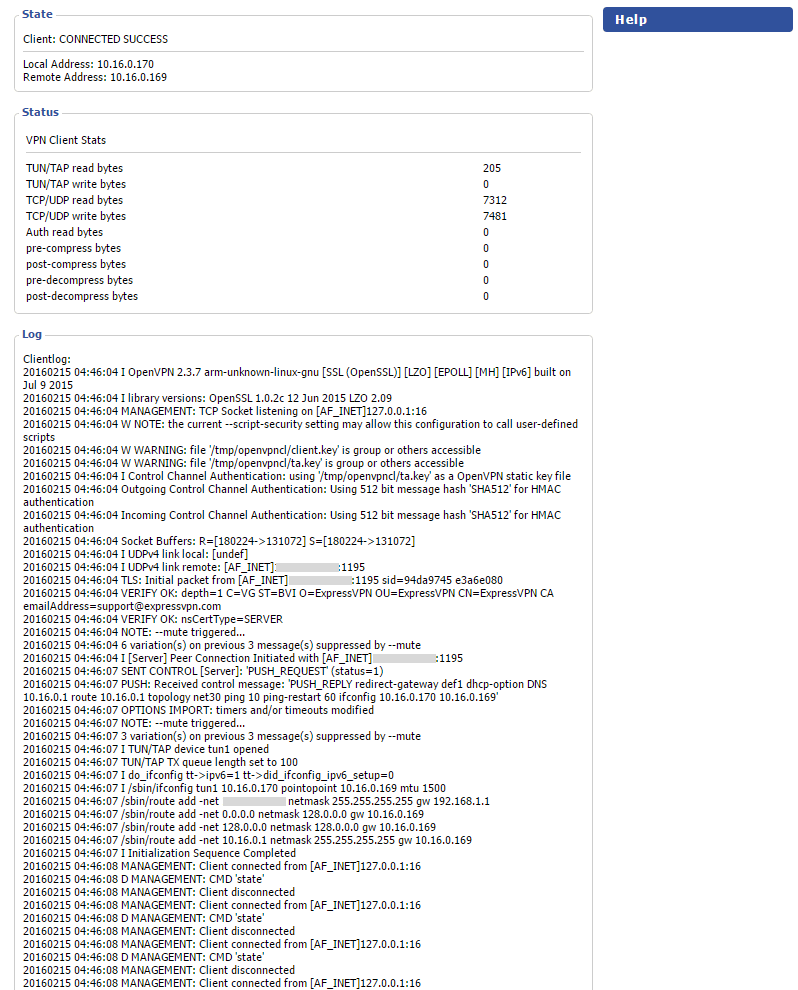
Hur du installerar VPN på din router
Att installera VPN på en DD-WRT- eller tomatbaserad router kan vara tyst en uppgift. Men om du följer instruktionerna noga, bör hela processen ta mindre än 15 minuter. I slutändan kommer alla dina enheter att kunna dra nytta av en VPN-anslutning. Det betyder att all din Internet-trafik kommer att krypteras säkert. Du kommer också att kunna vinka farvel till alla geografiska begränsningar som påförs dina favoritströmningstjänster inklusive Netflix, HBO GO, Hulu, BBC iPlayer, Hotstar och många andra.




24.04.2023 @ 23:46
Det här är en mycket användbar guide för att ställa in en VPN-anslutning på en router. Det är sant att många enheter inte har en VPN-klient, så att installera VPN på routern är ett bra alternativ för att säkra alla enheter som är anslutna till den. Det är också viktigt att välja en pålitlig VPN-tjänstleverantör för att få bästa möjliga skydd. Tack för att du delar denna information med oss!